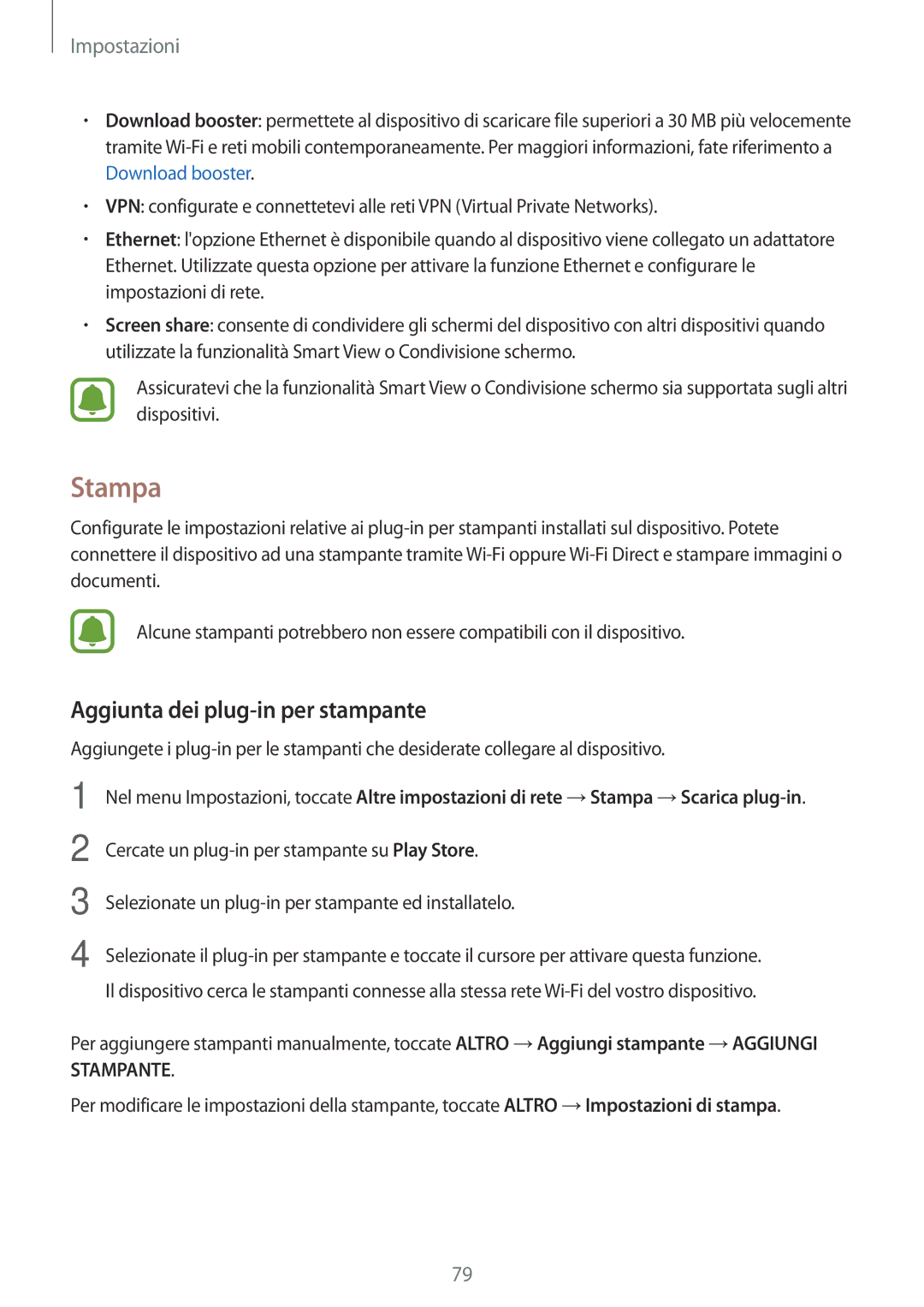Impostazioni
•Download booster: permettete al dispositivo di scaricare file superiori a 30 MB più velocemente tramite
•VPN: configurate e connettetevi alle reti VPN (Virtual Private Networks).
•Ethernet: l'opzione Ethernet è disponibile quando al dispositivo viene collegato un adattatore Ethernet. Utilizzate questa opzione per attivare la funzione Ethernet e configurare le impostazioni di rete.
•Screen share: consente di condividere gli schermi del dispositivo con altri dispositivi quando utilizzate la funzionalità Smart View o Condivisione schermo.
Assicuratevi che la funzionalità Smart View o Condivisione schermo sia supportata sugli altri dispositivi.
Stampa
Configurate le impostazioni relative ai
Alcune stampanti potrebbero non essere compatibili con il dispositivo.
Aggiunta dei plug-in per stampante
Aggiungete i
1
2
3
4
Nel menu Impostazioni, toccate Altre impostazioni di rete →Stampa →Scarica
Cercate un
Selezionate un
Selezionate il
Per aggiungere stampanti manualmente, toccate ALTRO →Aggiungi stampante →AGGIUNGI STAMPANTE.
Per modificare le impostazioni della stampante, toccate ALTRO →Impostazioni di stampa.
79